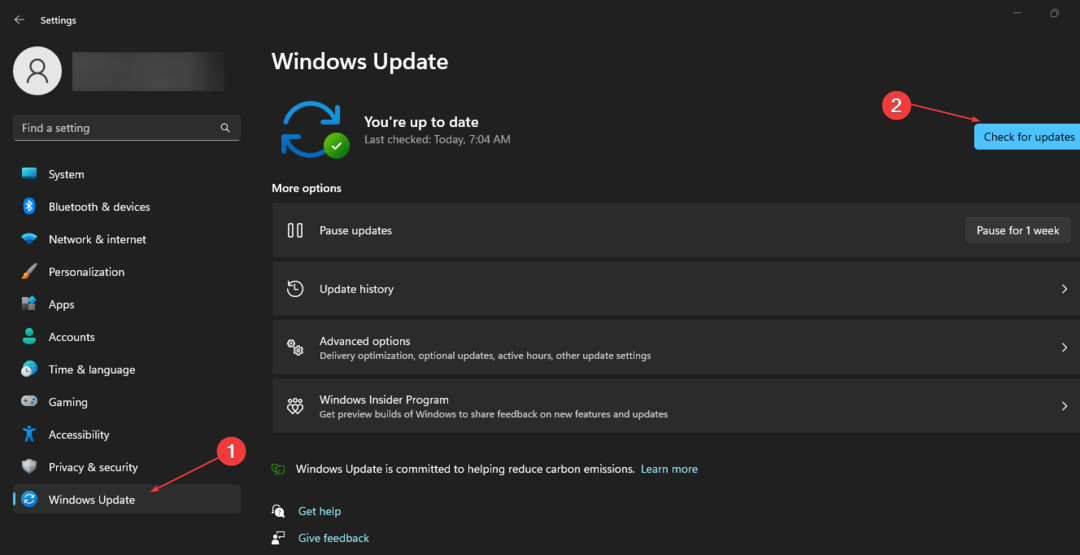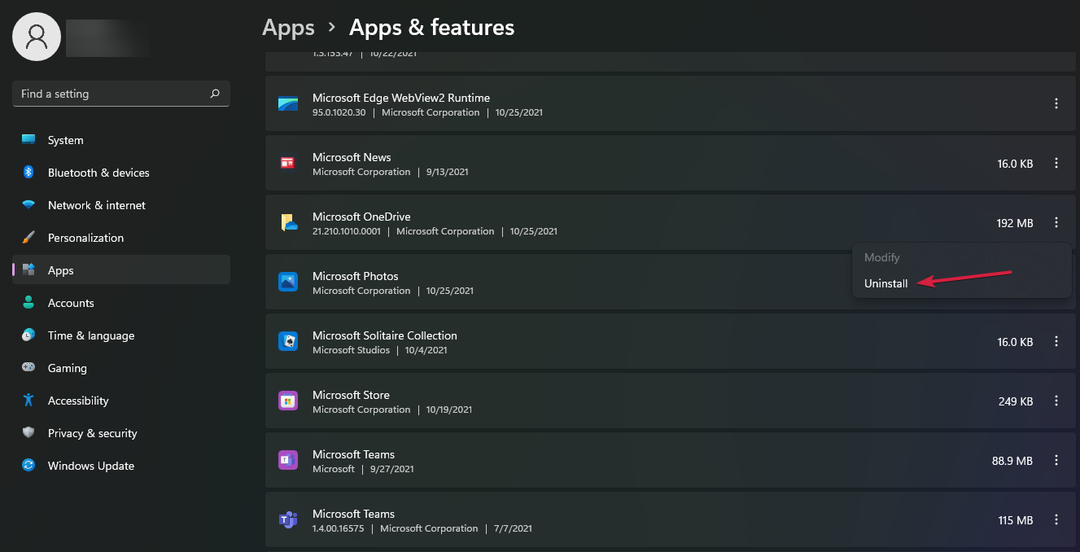От Ануша Пай
OneDrive - это встроенное облачное хранилище в Windows 10. Здесь мы можем хранить любые файлы и изображения из нашей системы и получать к ним доступ в любое время с любого устройства. Если вам случится сделать снимок экрана на своем ПК, OneDrive может предложить вам спросить, хотите ли вы сохранить этот снимок экрана на одном диске.
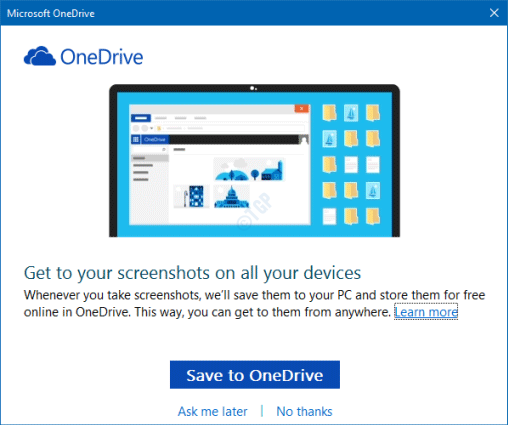
Вы можете сохранить его в OneDrive или нет. Однако это раздражает, когда подсказка отображается каждый раз, когда вы делаете снимок экрана. Чтобы этого избежать, можно просто включить или отключить автосохранение снимков экрана в OneDrive.
В этой статье давайте обсудим, как включить или отключить функцию автосохранения снимков экрана в OneDrive в Windows 10.
Действия по включению и выключению автосохранения снимков экрана в OneDrive
Шаг 1: Щелкните правой кнопкой мыши на значке облака в правом нижнем углу панели задач
Шаг 2: выберите Настройки из меню

Иногда значок One Drive скрыт, поэтому нажмите Показать скрытые значки стрелкой, как показано ниже, и найдите там значок.

Шаг 3. Чтобы включить автосохранение снимков экрана в OneDrive, в окне настроек
- Перейти к Резервное копирование вкладка
- В разделе "Скриншоты" ТИК на Автоматически сохранять снимки экрана в OneDrive
- Нажмите на ОК
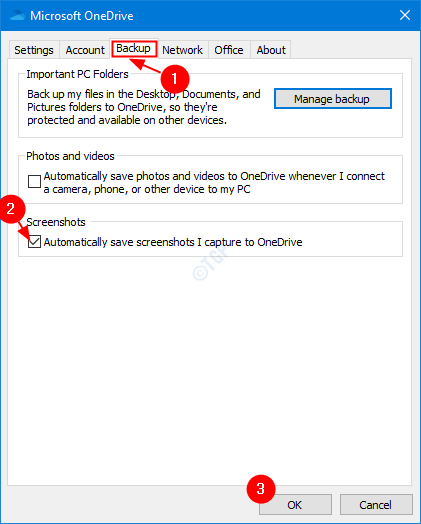
Шаг 3. Чтобы отключить автосохранение снимков экрана в OneDrive, в окне настроек
- Перейти к Резервное копирование вкладка
- В разделе "Скриншоты" Нетick на Автоматически сохранять снимки экрана в OneDrive
- Нажмите на ОК
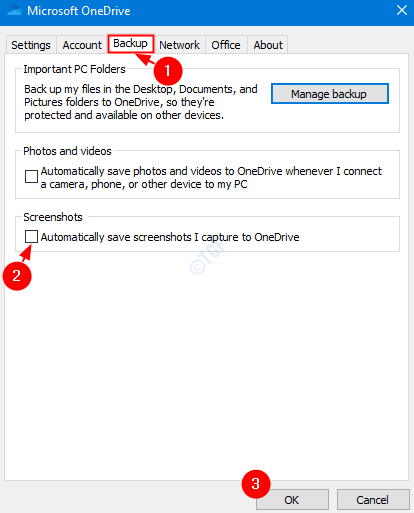
Это все.
Надеемся, эта статья была информативной. Спасибо за чтение.